수정: 넥서스 모드 매니저가 스카이림과 작동하지 않음

넥서스 모드 매니저( NMM )는 이름에서 알 수 있듯이 사용자 친화적인 허브에서 넥서스 게임 모드를 효과적으로 관리할 수 있는 소프트웨어입니다.
많은 사용자들이 넥서스 모드 매니저가 스카이림과 작동하지 않는다는 오류를 경험했다는 보고를 하였습니다. 이 문제는 특히 게임 시리즈의 열렬한 팬들에게 많은 좌절을 초래할 수 있습니다.
한 사용자가 넥서스 모드 포럼에서 이 문제에 대해 이렇게 말했습니다:
스카이림과 작업할 수 없다는 오류 메시지 때문에 누군가를 목 졸라 죽이고 싶습니다. 스카이림이 설치되어 있다면, 게임 변경 도구 모음에서 설치된 게임 다시 검색을 해 보세요. 모드 매니저로 넥서스에서 모드를 다운로드하려고 하면 계속 팝업됩니다. 모드를 다운로드하려고 할 때마다 이 저주받은 오류가 계속 발생합니다. 도와주세요.
이 문제는 다양한 시스템 구성에서 나타난 것으로 보이며, 따라서 PC의 기능 문제는 배제할 수 있습니다. 이를 염두에 두고, 우리는 가능한 원인과 이 경우 적용할 수 있는 최선의 방법을 찾는 데 시간을 투자했습니다.
더 많은 세부사항을 알고 싶으시면 계속 읽어주세요.
—
넥서스 모드 매니저가 스카이림과 작동하지 않을 때 어떻게 해야 할까요?
1. 설치된 게임을 다시 검색하기
- 넥서스 모드 매니저 앱을 엽니다.
- 게임 변경 도구 모음을 클릭합니다.
- 리스트에서 스카이림을 선택합니다.
- 확인을 눌러 설치된 스카이림 게임의 캐시를 다시 검색합니다.
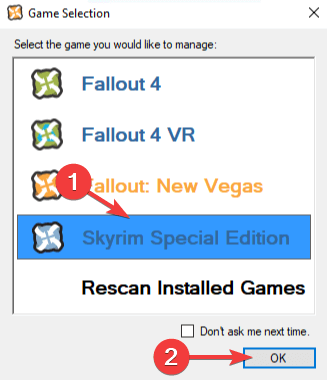
—
2. 스카이림 버전에 맞는 모드를 사용하고 있는지 확인하기
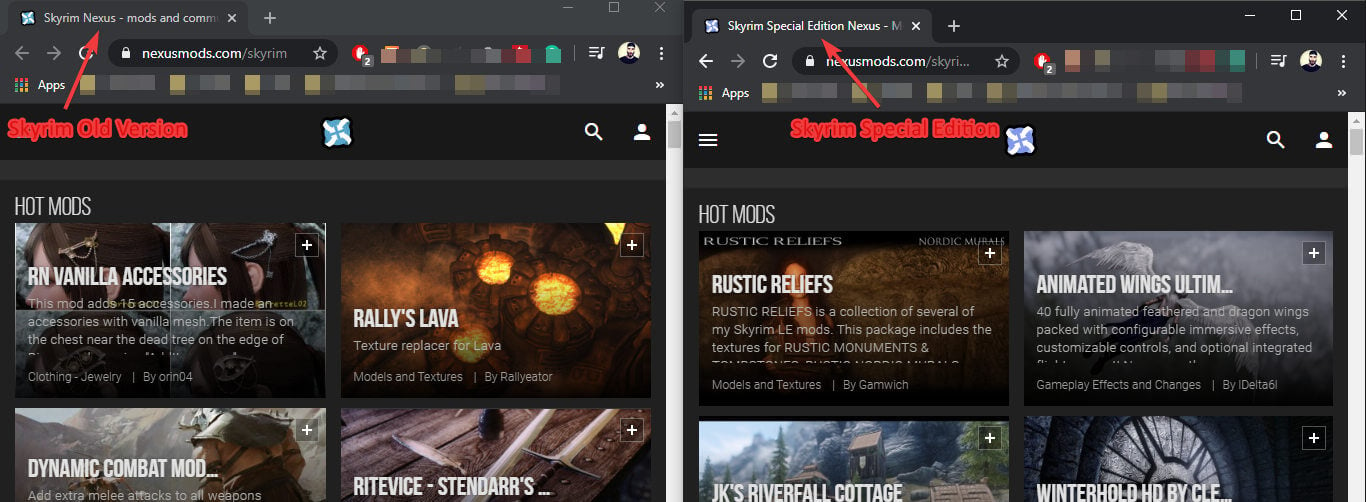
분명한 단계처럼 보일 수 있지만, 일부 사용자들은 설치된 스카이림 버전에 적합한 모드를 사용함으로써 문제를 해결했습니다.
구버전을 설치했다면, 이 스카이림 웹페이지에서 모드를 다운로드하세요.
신버전을 사용하고 있다면, 공식 스카이림 스페셜 에디션 웹페이지에서 원하는 모드를 다운로드해 보세요.
참고: 스카이림과 스카이림 전설판은 같은 게임이며, 후자는 클래식 출시를 위해 제공되는 세 개의 DLC가 모두 포함되어 있습니다.
—
3. 넥서스 모드 매니저 사용자 설정 삭제하기
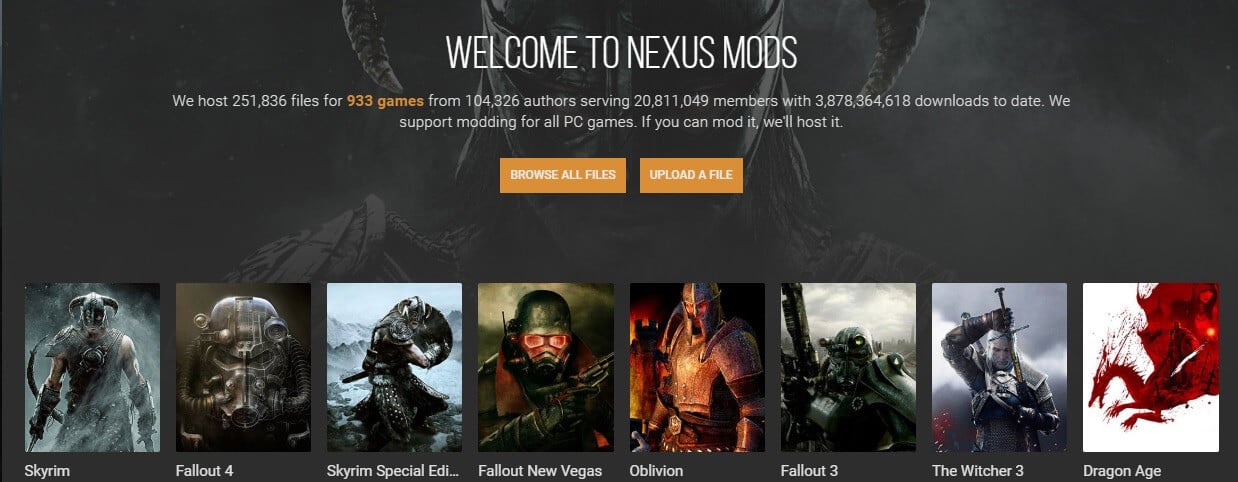
- 파일 탐색기를 엽니다.
- 하드 드라이브의 다음 위치로 이동합니다: C:Users -> 사용자 이름 ->appdata -> local -> Black Tree Gaming ->somefolder ->mod ->버전 번호
- 이 폴더에서 하나 이상의 파일을 찾을 수 있을 것입니다.
- 모든 파일을 삭제합니다.
- 변경 사항을 적용하기 위해 컴퓨터를 재시작합니다.
- 넥서스 모드 매니저 앱을 열고 개인 설정을 기반으로 사용자를 재생성합니다.
- 모드가 작동하는지 확인합니다.
—
Windows 10에서 파일 탐색기가 충돌하나요? 이 해결 방법을 시도해 보세요
—
4. 방화벽이 넥서스 모드 매니저를 차단하지 않는지 확인하기
Windows Defender 방화벽을 통해 애플리케이션 허용하기:
- 키보드에서 Win+X 키를 누르고 설정을 선택합니다.
- 업데이트 및 보안 버튼을 클릭합니다.
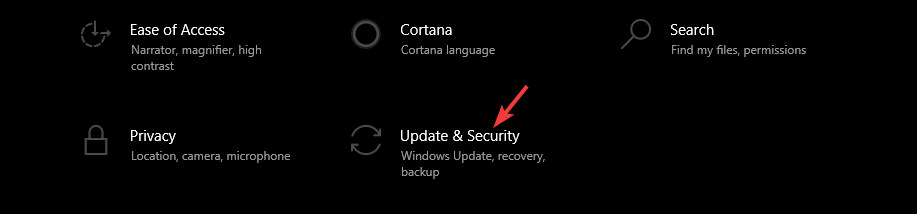
- 화면 왼쪽의 메뉴에서 Windows 보안 옵션을 선택합니다.
- 방화벽 및 네트워크 보안 옵션을 클릭합니다.
- 방화벽을 통해 앱 허용 옵션을 선택합니다.
- 목록에서 넥서스 모드 매니저를 검색하고 수신 및 발신 연결을 허용합니다.
- PC를 재시작하고 모드를 다시 실행해 보세요.
만약 Windows 방화벽 설정에 접근할 수 없다면, 관리자로 권한이 없다는 의미입니다. 관리자 계정을 활성화하는 방법은 이 간단한 가이드를 참조하세요.
—
5. 넥서스 모드 매니저 재설치하기
제거 방법:
- Win+X 키를 누르고 앱 및 기능을 선택합니다.
- 리스트에서 넥서스 모드 매니저를 선택합니다.
- 제거 버튼을 누릅니다.
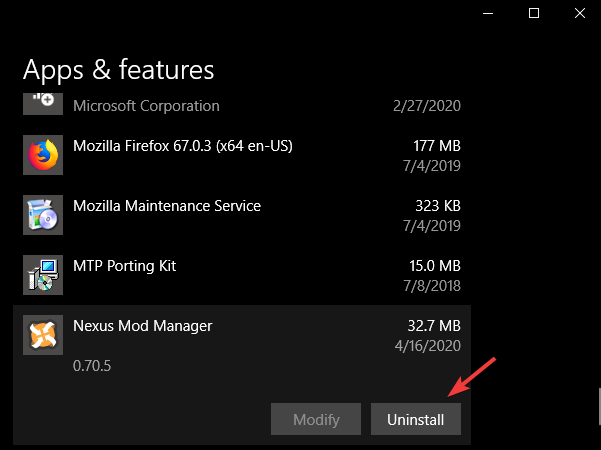
- 확인을 위해 제거 버튼을 다시 클릭합니다.
- 프로세스가 완료될 때까지 기다립니다.
재설치 방법:
-
웹사이트에서 수동 버튼을 클릭하여 넥서스 모드 매니저를 다운로드합니다.
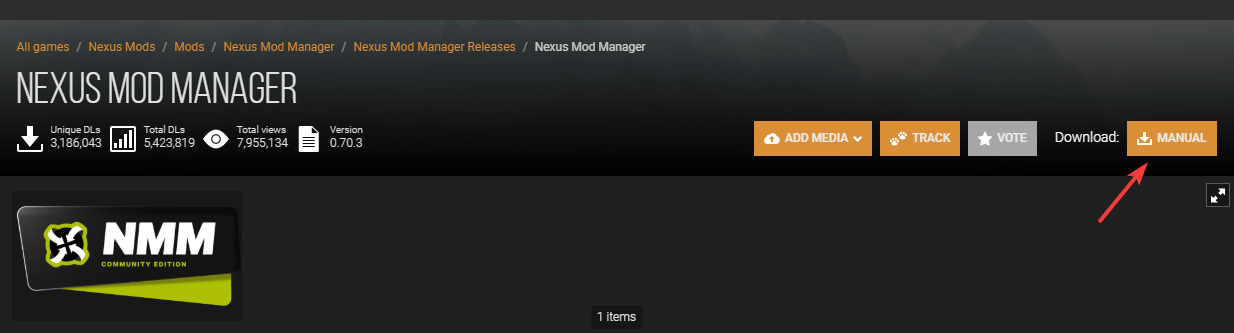
- 다운로드 프로세스가 완료될 때까지 기다립니다.
- 설치 프로그램을 열고 화면의 지시에 따라 진행합니다.
—
6. 브이ortex(Vortex) 앱을 사용하여 넥서스 게임 모드 관리하기
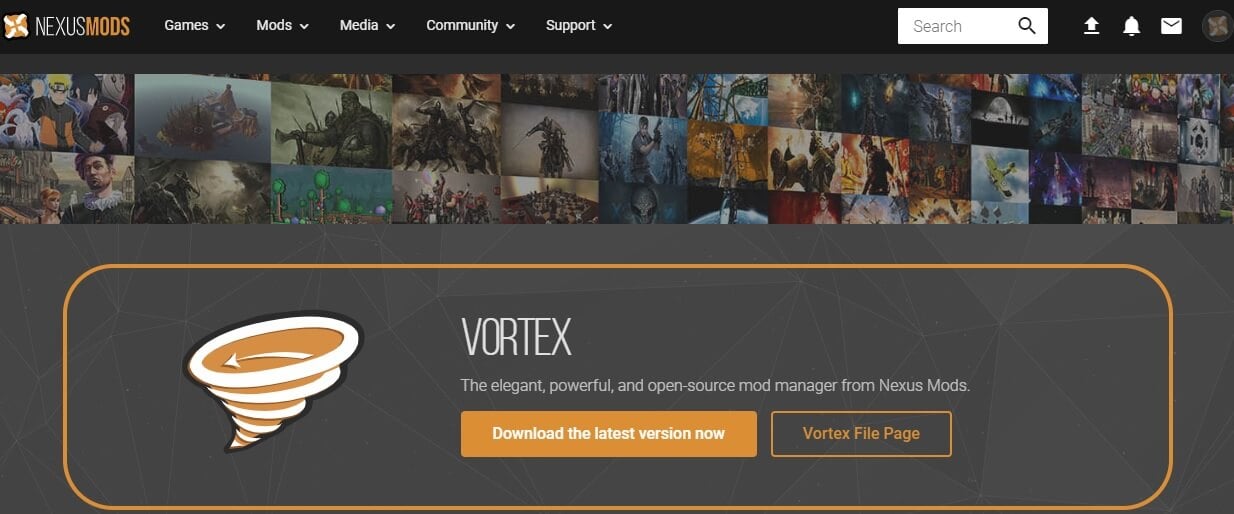
- 브이ortex 애플리케이션을 다운로드합니다.
- 화면의 지시에 따라 설치합니다.
- 결함 있는 스카이림 모드를 관리해 보고 문제가 해결되었는지 확인합니다.
—
오늘의 가이드에서는 넥서스 모드 매니저가 스카이림과 작동하지 않음 오류 메시지를 보았을 때 시도할 수 있는 가장 효율적인 방법을 살펴보았습니다.
여러분의 경험을 공유해 주시고 이 문제를 해결하기 위해 어떻게 했는지에 대한 제안도 해 주세요.
연락하고 싶으시다면, 이 기사 아래의 댓글 섹션을 사용하시면 됩니다.













